AI创作
让灵犀帮我创作
才思如泉涌
图表样式快速调整与数据更新指南 点击使用AI助手 了解更多
发布于 2024-12-03 liusiyang 92 编辑
AI 智能搜索
基于灵犀AI办公助手生成
完整内容,请前往灵犀查看
自动生成图表后,我们会根据具体需求调整图表样式。
例如更改图表颜色、文字显示等。
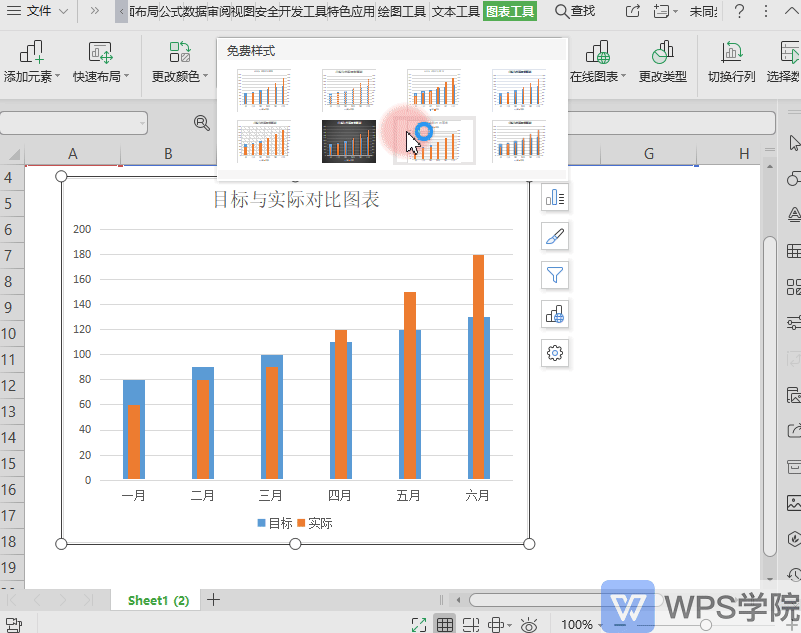
此时想要更换图表数据,一键套用调整好的图表样式该怎么做?
更改图表数据源就可以啦!

以此表为例。
第一步,选中图表,单击图表工具选项卡,选中选择数据。
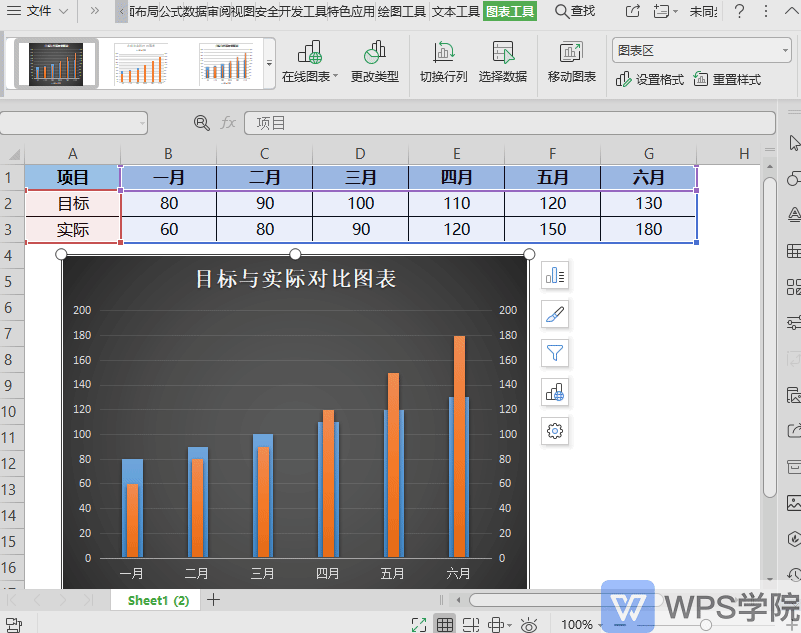
第二步,在图表数据区域输入框内重新选定区域,更改数据源。
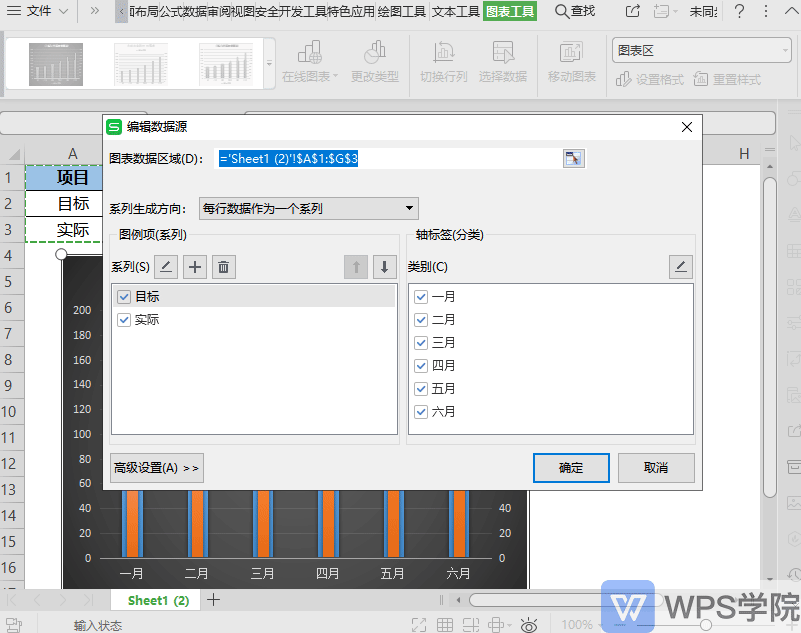
搞定!
原文链接:https://bbs.wps.cn/topic/26208

上一篇:
WPS从入门到熟练的快速指南

